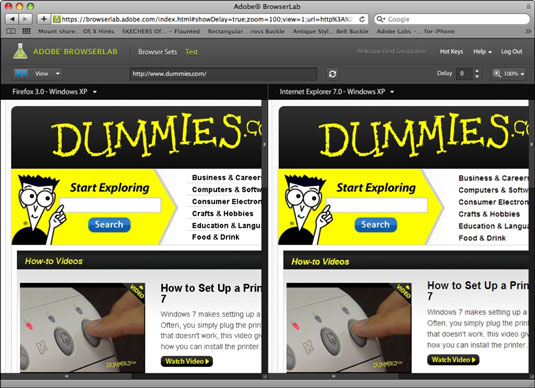„Adobe Creative Suite 5“ („Adobe CS5“) „Dreamweaver“ siūlo jūsų tinklalapio peržiūros parinktis. Galite greitai peržiūrėti failą tiesiog spustelėdami mygtuką Peržiūra / derinimas naršyklėje dokumento įrankių juostoje ir pasirinkę naršyklę puslapio peržiūrai. Taip pat galite peržiūrėti savo puslapį „Adobe BrowserLab“ arba „Adobe Device Central“ (kuri imituoja kelis skirtingus mobiliuosius ir PDA įrenginius).

Mygtukas Peržiūra / derinimas naršyklėje leidžia pasirinkti iš jūsų sistemoje įdiegtų naršyklių.
Naršyklės visada galite pridėti iš nuostatų skydelio, pasirinkdami Redaguoti → Nuostatos → Peržiūra naršyklėje (Windows) arba Dreamweaver → Nuostatos → Peržiūra naršyklėje (Mac).
Peržiūrėkite savo puslapį naudodami tiesioginę peržiūrą
„Dreamweaver CS5“ tiesioginis vaizdas rodo jūsų puslapį taip, kaip jį matytumėte naršyklėje. Ši funkcija yra puiki alternatyva komandai Peržiūra naršyklėje, nes jums niekada nereikia išeiti iš Dreamweaver.
Atidarę puslapį dokumento lange, dokumento įrankių juostoje spustelėkite mygtuką Tiesioginis vaizdas.
Norėdami pamatyti gautą savo puslapio šaltinio kodą, spustelėkite mygtuką Tiesioginis kodas, esantis šalia mygtuko Tiesioginis vaizdas.
Šis veiksmas prilygsta parinkčių Žiūrėti puslapio šaltinį arba Žiūrėti šaltinį, pasiekiamų daugelyje naršyklių, naudojimą. Šiuo režimu galite tik peržiūrėti kodą, o ne jo redaguoti.
Norėdami redaguoti puslapio kodą, dokumento įrankių juostoje perjunkite į išskaidytą rodinį arba kodo rodinį.
Peržiūrėkite savo puslapį naudodami naują „Adobe BrowserLab“.
„Adobe BrowserLab“ yra unikali paslauga, pasiekiama tiesiogiai „Dreamweaver“ aplinkoje. Galite peržiūrėti ir imituoti savo svetainę įvairiose naršyklėse, naršyklės versijose ir operacinės sistemos aplinkoje vienoje vietoje. Jūs netgi galite peržiūrėti skirtingas aplinkas greta, kad pamatytumėte, kaip skirtingos naršyklės pateikia jūsų svetainę.
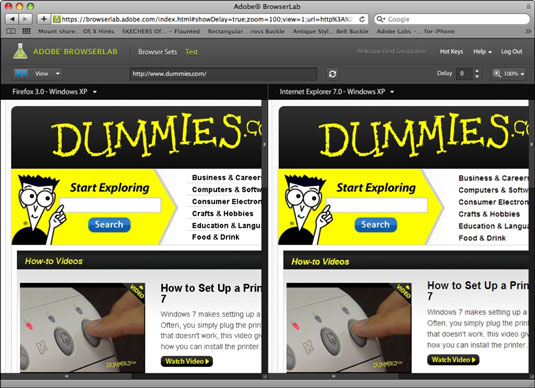
LuckyTemplates.com svetainė rodoma „BrowserLab“, kaip ji bus rodoma „Firefox“, skirta „Windows XP“ (kairėje) ir „Internet Explorer 7“ sistemoje „Windows XP“ (dešinėje).
Norėdami peržiūrėti svetainę „Adobe BrowserLab“, dokumentų įrankių juostoje spustelėkite mygtuką „Peržiūrėti / derinti naršyklėje“ ir pasirinkite „Peržiūrėti“ „Adobe BrowserLab“ arba „Failas“ → „Peržiūrėti naršyklėje“ → „Adobe BrowserLab“.